iPhoneのiOS18電卓アプリ、もっと使いこなそう!便利な使い方5選

iPhoneに標準搭載されている電卓アプリ。シンプルな見た目ですが、実は意外と知られていない便利な機能が満載なんです。この記事では、iPhoneの電卓アプリをもっと便利に使うための5つの使い方を紹介します。

便利な使い方5選
1.切り替えボタンで科学計算機に早変わり!
iPhoneの電卓アプリは、画面左下電卓アイコンをタップするだけで、科学計算機に早変わりします。三角関数や対数関数など、より高度な計算が必要な時でも、この機能があれば安心です。
具体的な使い方
- 物理や化学の計算問題を解く
- 金融計算を行う
1.画面左下電卓アイコンをタップする。
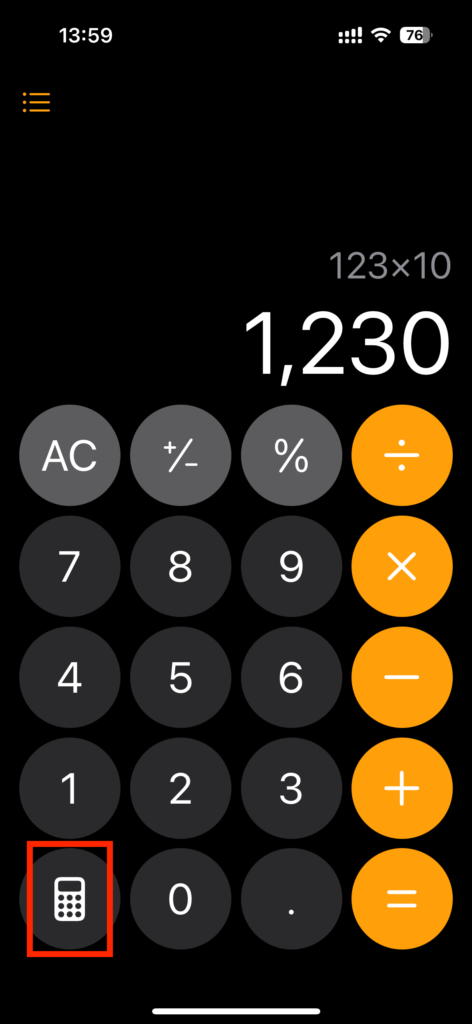
2.「科学計算」をタップする。
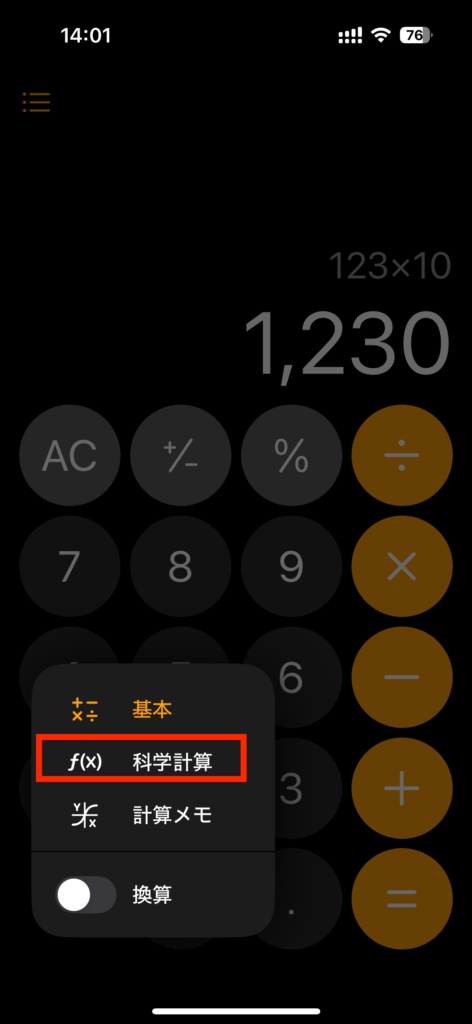
3.計算する。
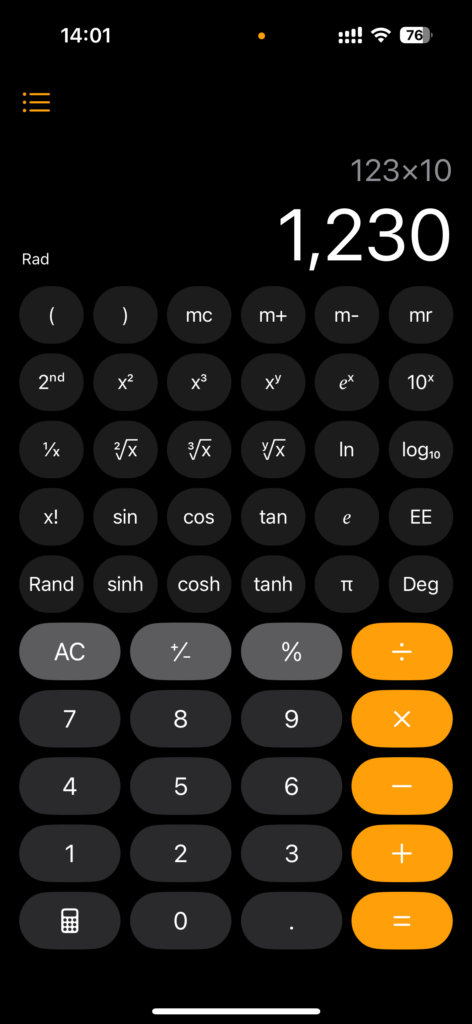
2.単位換算も簡単!
iPhoneの電卓アプリは、換算機能を使用していろいろな単位の換算をできます。
具体的な使い方
- 通貨の換算をする
- 角度、面積、力、エネルギーの単位換算をする
1.「換算」をオンする。
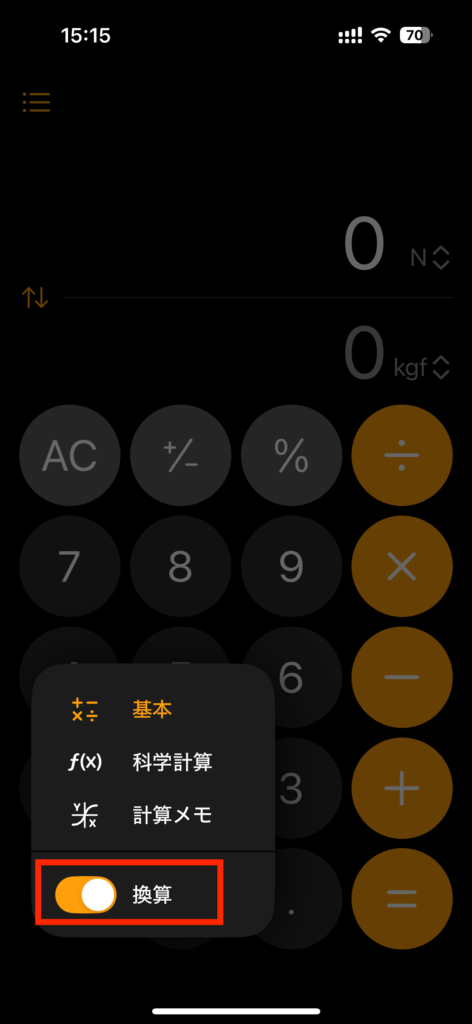
2.上段、下段どちらでも良いので任意の数値を入れる。
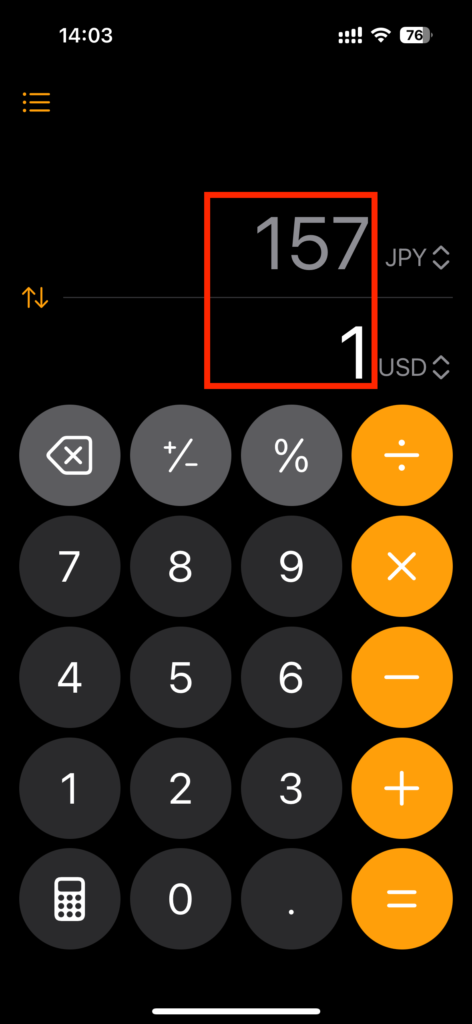
3.単位を変更したい場合は単位をタップする。
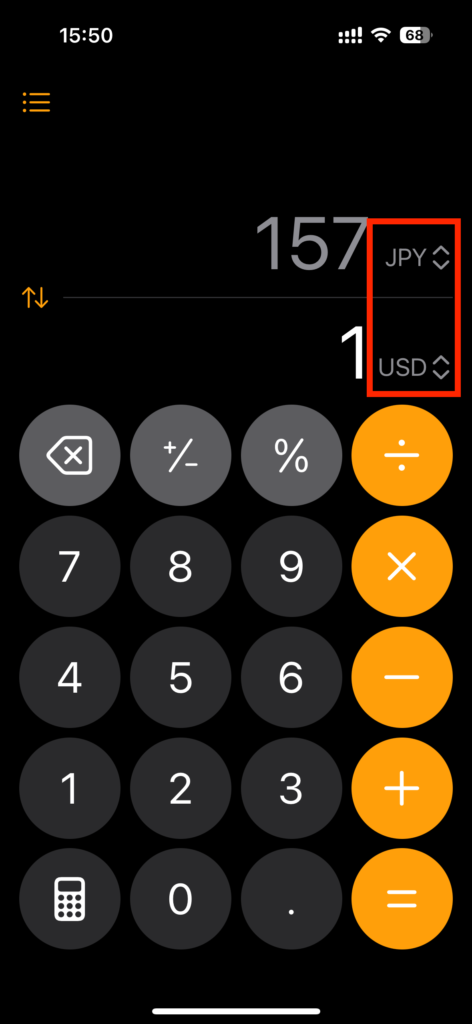
4.使用する単位を選択する。
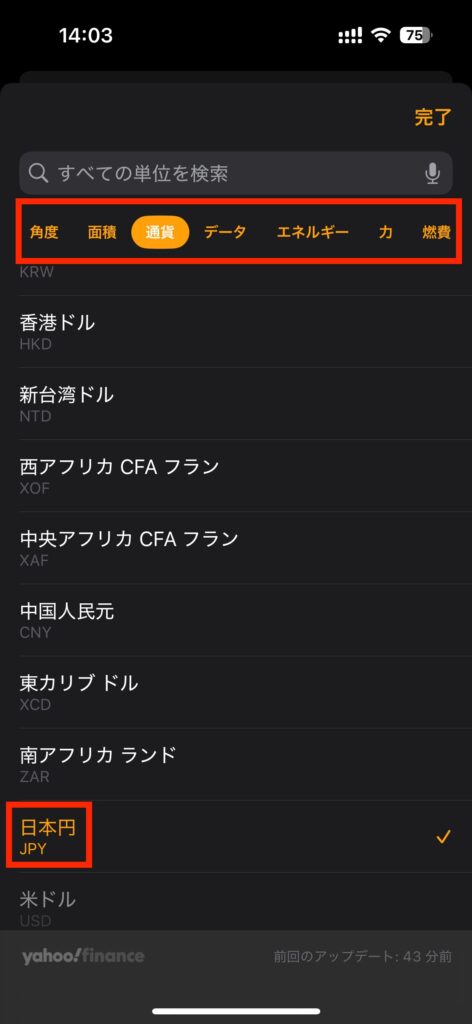
3.計算結果をコピー&ペースト!
計算結果を他のアプリに貼り付けたい時、いちいち手打ちするのは大変ですよね。iPhoneの電卓アプリでは、計算結果をコピーして、他のアプリにペーストすることができます。
具体的な使い方
- メールに計算結果を送る
- メモアプリに計算結果を記録する
- スプレッドシートに計算結果を貼り付ける
1.計算結果を長押しして、「コピー」をタップする。

4.計算履歴を呼び出す
一度計算した結果をもう一度使いたい時、iPhoneの電卓アプリでは、計算履歴を呼び出すことができます。履歴から計算式をタップするだけで、同じ計算を繰り返すことができます。
具体的な使い方
- 同じ計算を何度も繰り返す場合
- 計算ミスに気づいてやり直したい場合
1.左上三本線をタップし過去の計算結果を選択する。
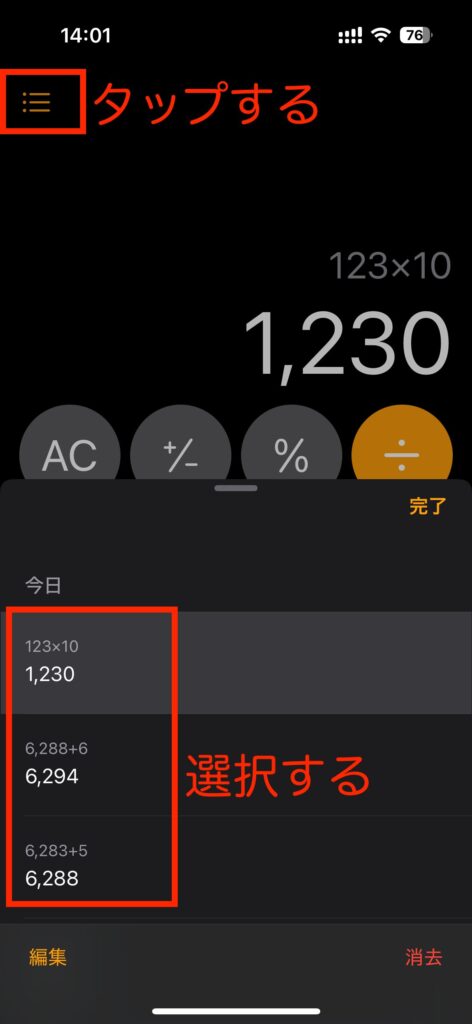
5.計算メモを使って変数を活用しよう!
計算メモを使用すると通常電卓とは違いExcelなどのように変数を使用して計算式を使い回しできます。
具体的な使い方
- 長い数字を入力する際の間違いを修正する
- 同じ計算式で変数を調整する
1.「計算メモ」をタップする。
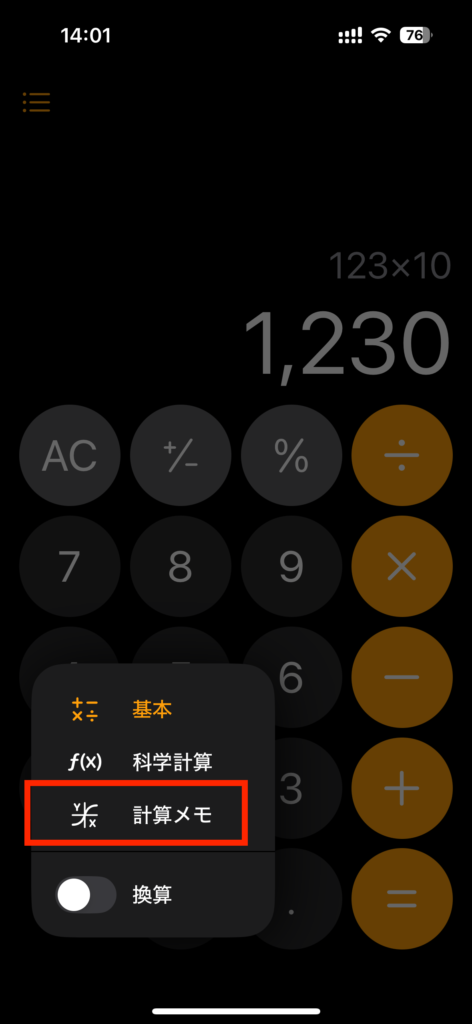
2.xやyを「=」で宣言して計算に使用します。xやyを値を変更すると計算結果も連動して変化します。
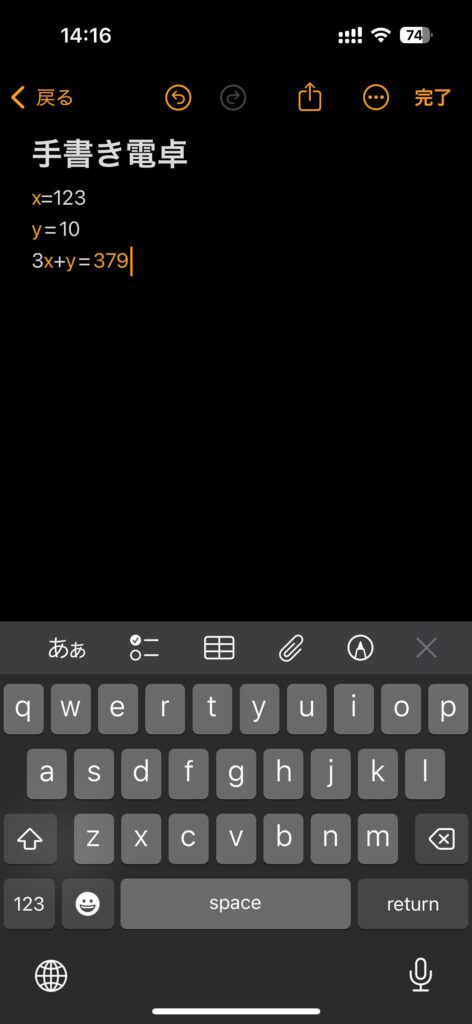
3.数値を選択して「調整」を選択する。
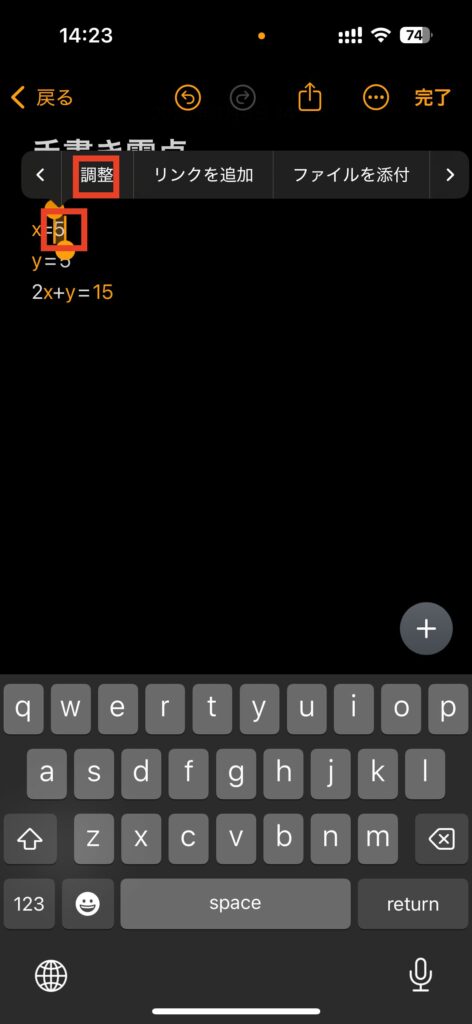
4.スライダーが表示されたらスライドする。
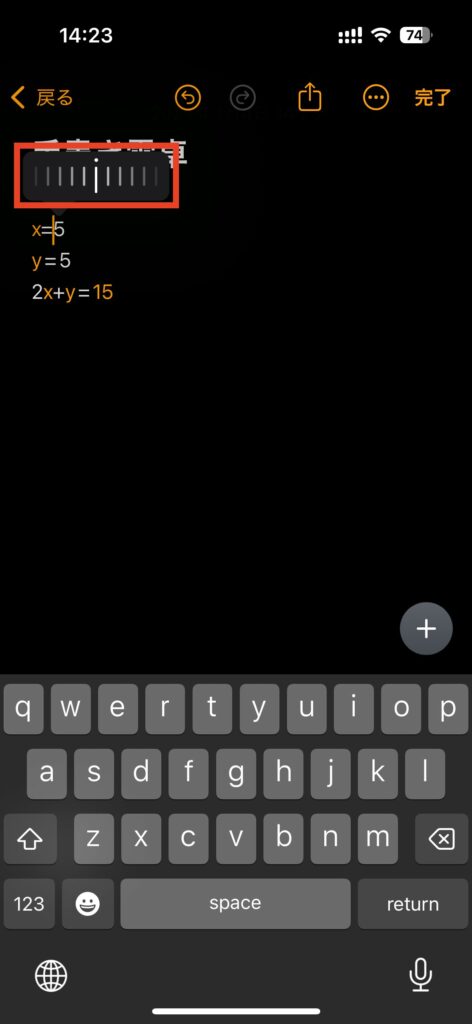
5.計算結果の変化を見る。
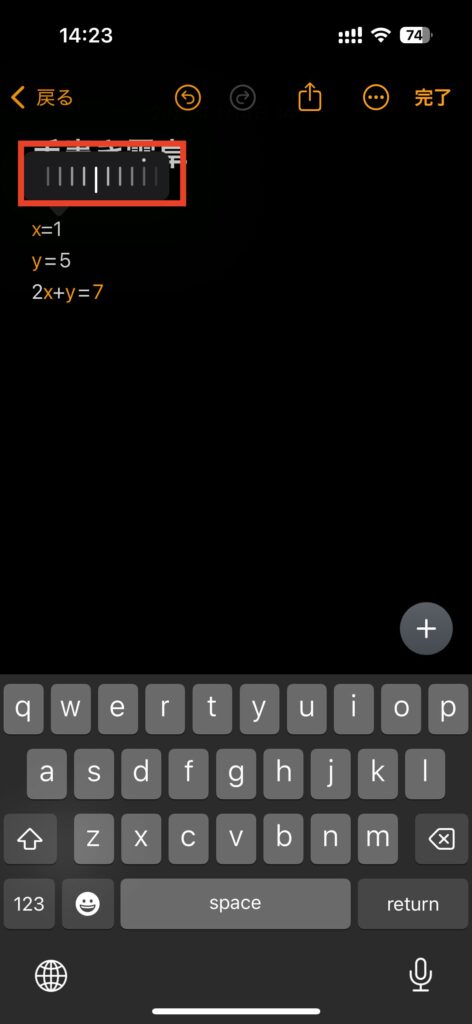
6.数式を作成して「グラフを挿入」を選択する。
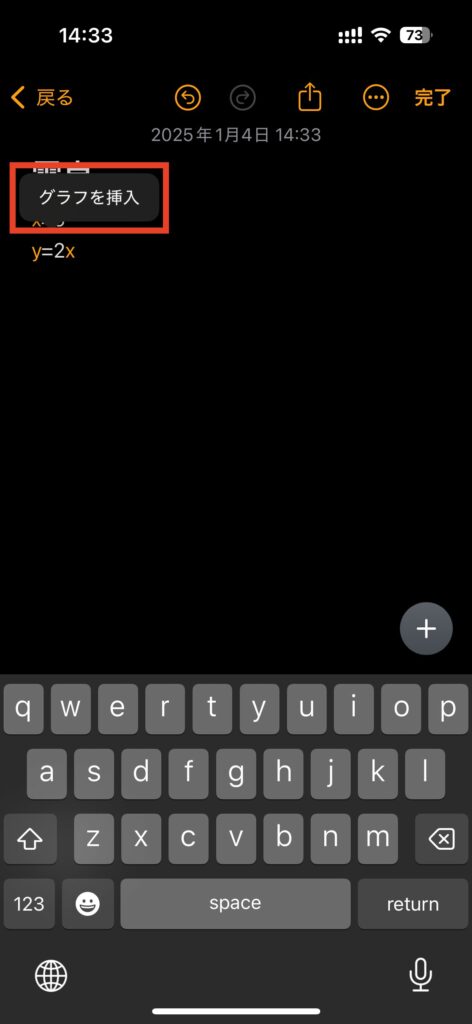
7.グラフを確認する。
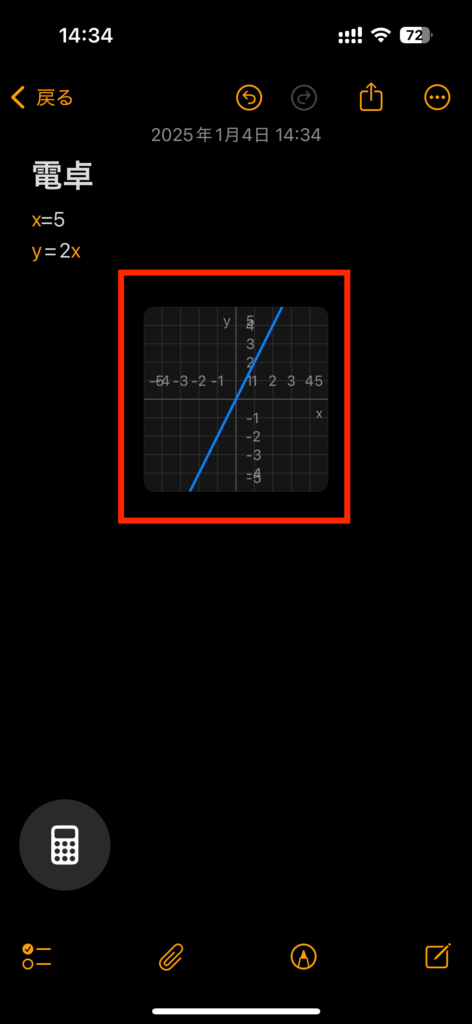
8.画面左上の「戻る」をタップして戻ると履歴があるので必要な時に使用する。
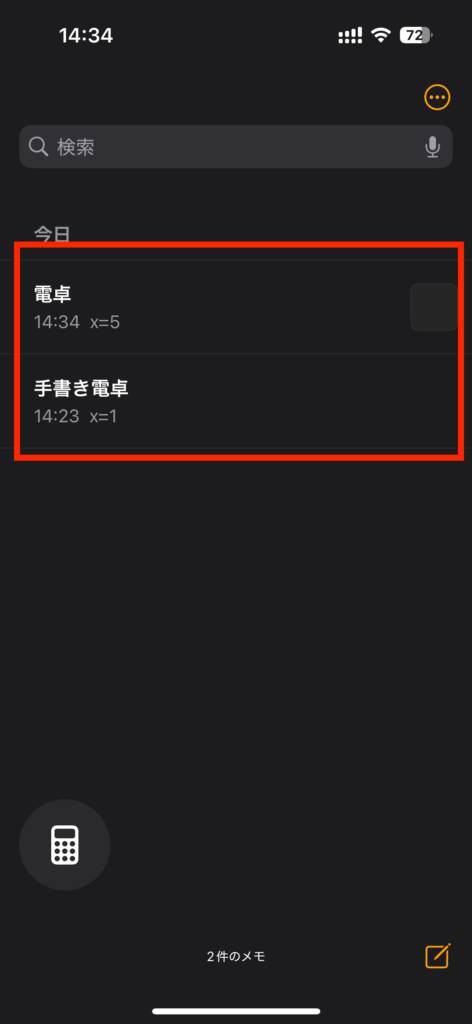
まとめ
iPhoneの電卓アプリは、シンプルな見た目とは裏腹に、非常に便利な機能が満載です。この記事で紹介した5つの使い方をマスターすれば、日々の計算作業がより効率的になります。


![[商品価格に関しましては、リンクが作成された時点と現時点で情報が変更されている場合がございます。] [商品価格に関しましては、リンクが作成された時点と現時点で情報が変更されている場合がございます。]](https://hbb.afl.rakuten.co.jp/hgb/49c337fc.ee8d9a41.49c337fd.0b5f033d/?me_id=1388816&item_id=10000305&pc=https%3A%2F%2Fthumbnail.image.rakuten.co.jp%2F%400_mall%2Faooka%2Fcabinet%2F08927763%2F08963710%2Fa90.jpg%3F_ex%3D240x240&s=240x240&t=picttext)







